El elemento Colapso de Sección te permite agrupar los campos de tu formulario, dividir el formulario en partes expandibles y ocultar o mostrar secciones del mismo.
En este formulario de ejemplo, un elemento de Colapso de Sección agrupa campos juntos y luego los muestra u oculta según la respuesta del rellenador del formulario utilizando lógica condicional.
Para ocultar o mostrar campos condicionalmente utilizando el Colapso de Sección
- En el Creador de Formularios, inserta un elemento de Colapso de Sección al inicio de tu conjunto de campos.
- Selecciona el icono de engranaje del Colapso de Sección para abrir las propiedades.
- En el panel de propiedades, selecciona Visible bajo Visibilidad de la Sección.
Aquí están las opciones de visibilidad disponibles para el Colapso de Sección:
- Visibilidad de la Sección — Te permite configurar la sección y sus contenidos para que estén ocultos (colapsados) o visibles (expandidos) por defecto cuando se carga el formulario.
- Visibilidad del Botón — Te permite ocultar o mostrar el botón o barra de colapso para alternar la visibilidad de los contenidos de la sección en el formulario.
Nota
Un Colapso de Sección abarca todos los elementos del formulario que le siguen, salvo otro Colapso de Sección.
- Inserta un elemento de Colapso de Sección al final de tu conjunto de campos y aplica las siguientes configuraciones:
- Visibilidad de la Sección: Visible
- Visibilidad del Botón: Oculto
- Agrega una pregunta relacionada para tu conjunto de campos.
- Para configurar la lógica condicional, ve a Configuración en la parte superior.
- Selecciona Condiciones a la izquierda, luego añade una nueva condición de Mostrar/Ocultar Campo.
- En la siguiente página, configura tus reglas de condición.
En este formulario de ejemplo, la lógica condicional es la siguiente:
- SI: ¿Incluir información adicional?
— Un elemento de Elección Única con opciones de Sí/No. - ESTADO: Es Igual A
- VALOR: Sí
- HACER: Mostrar
- CAMPO: Información Adicional
— Un elemento de Colapso de Sección que contiene un conjunto de campos.
- Una vez que hayas terminado, selecciona Guardar en la parte inferior.

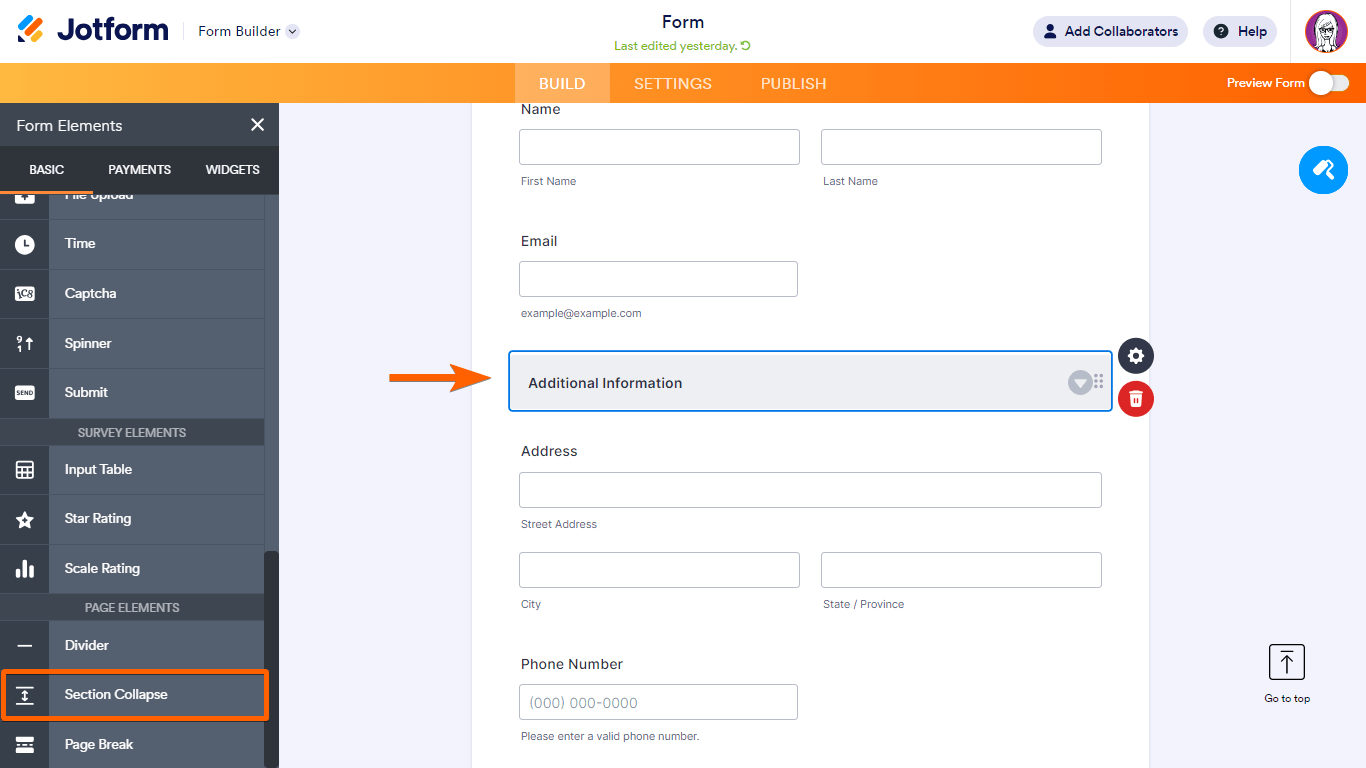
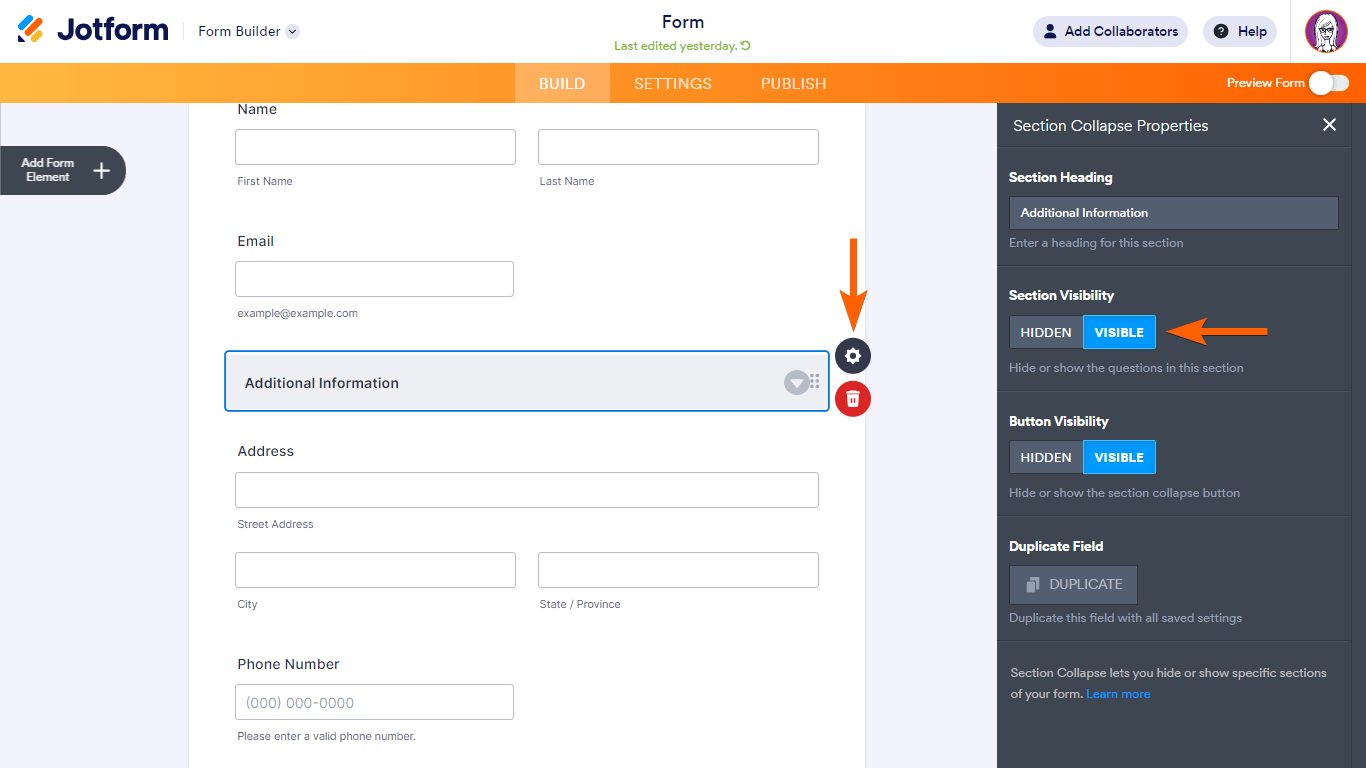
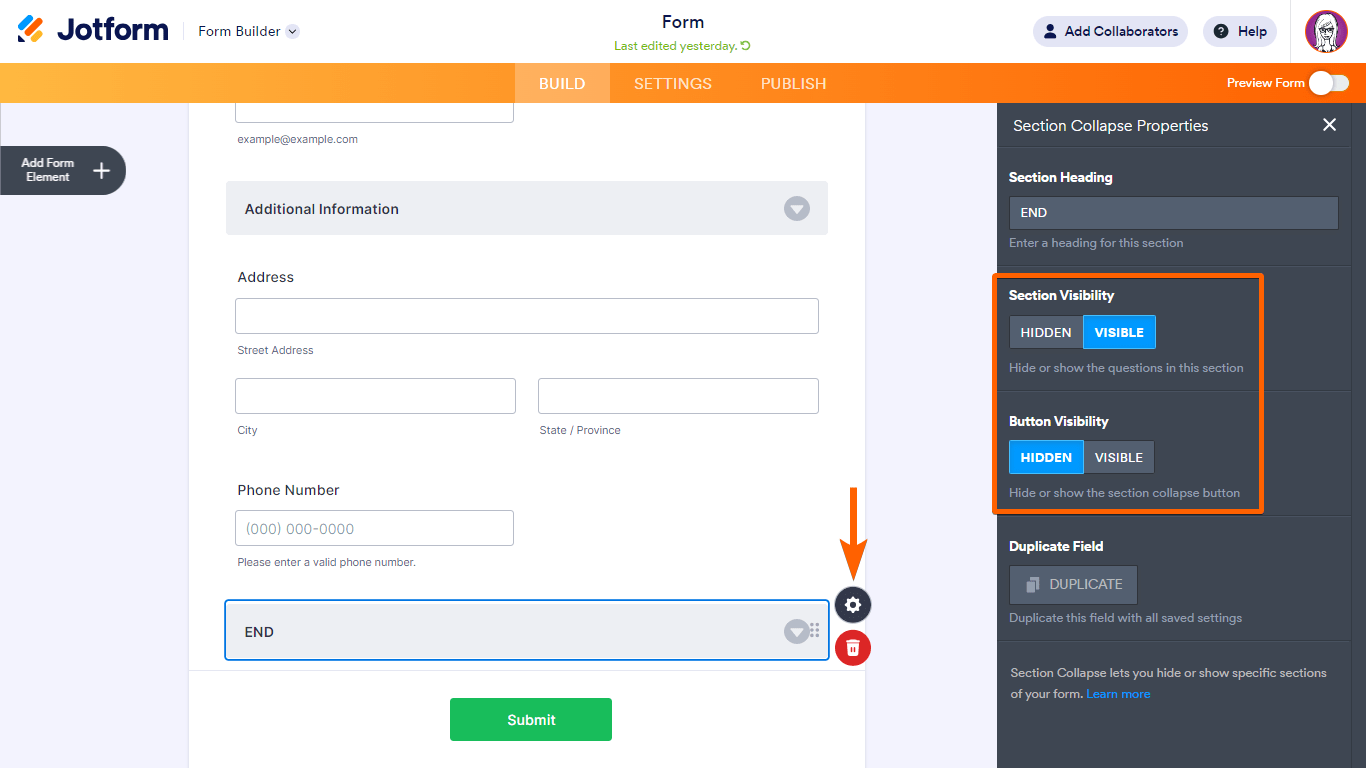
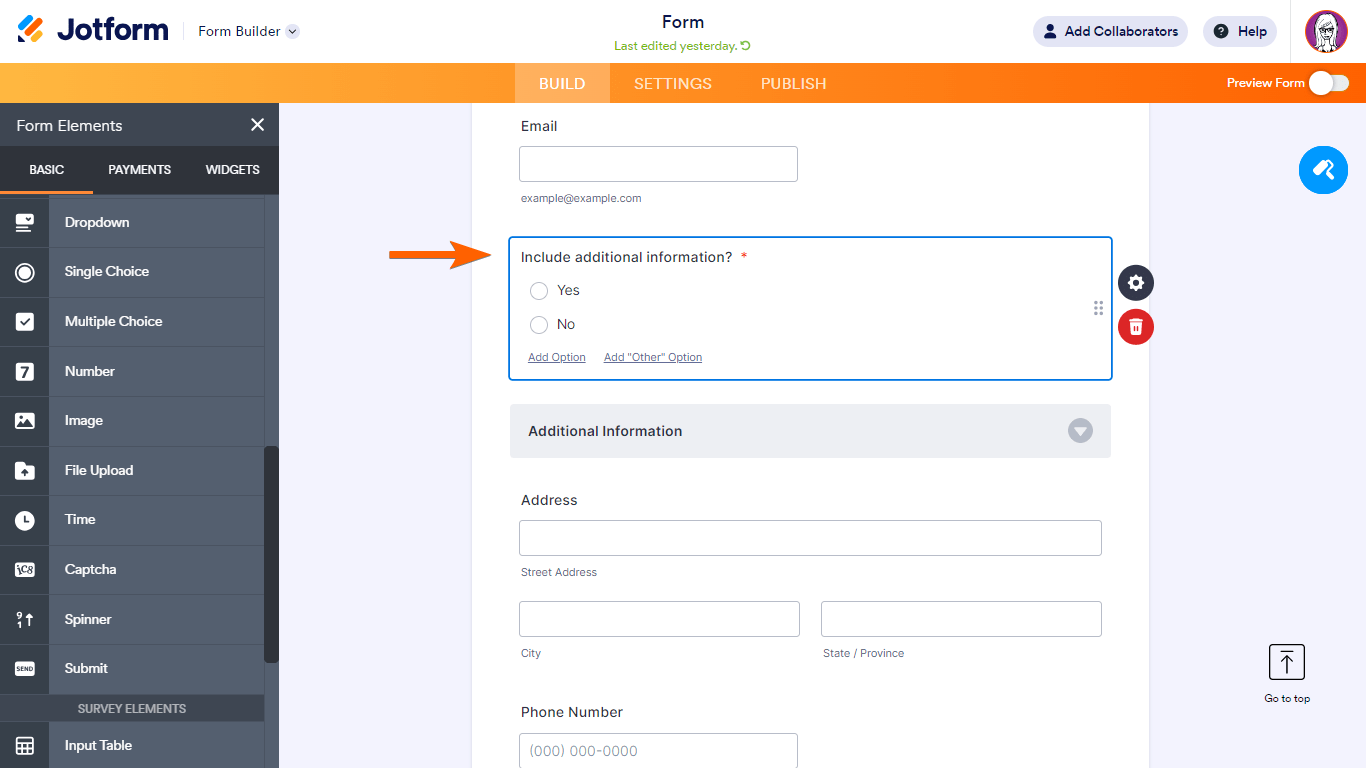
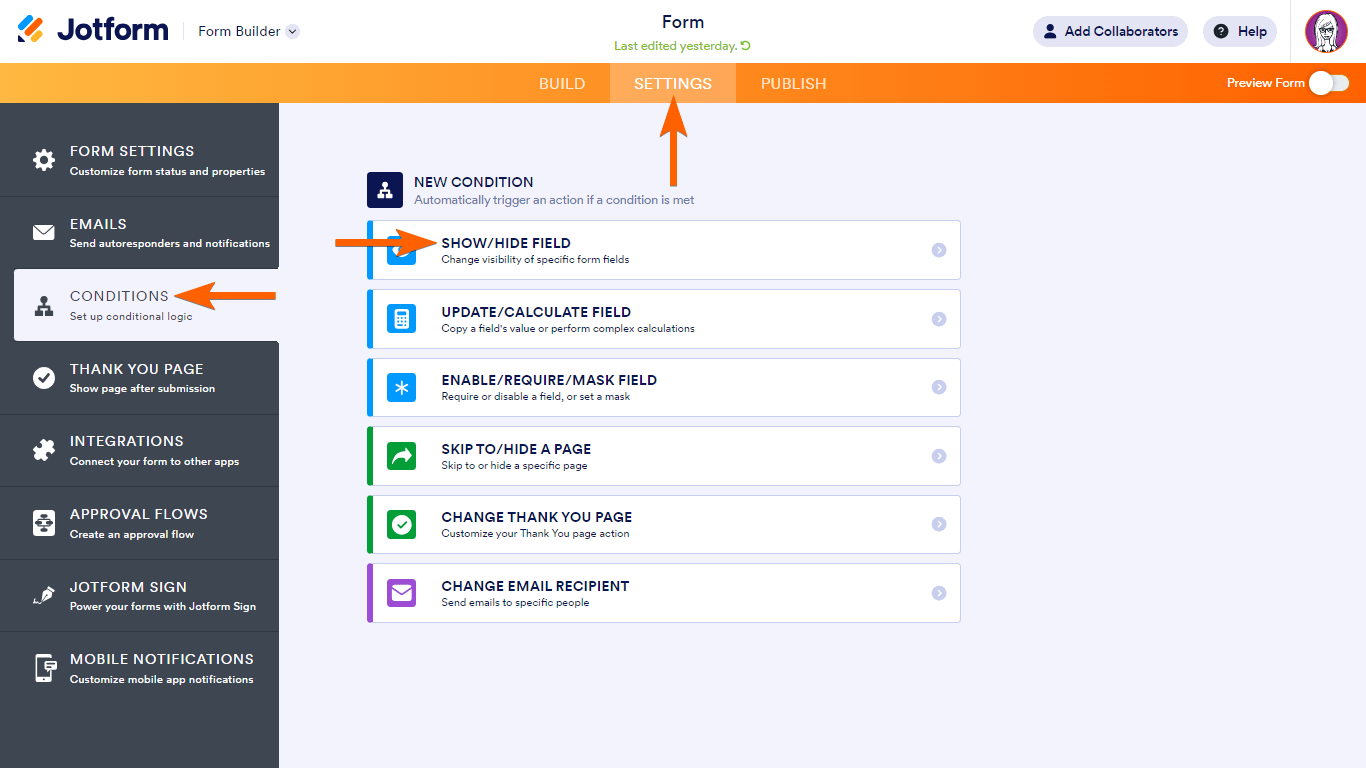
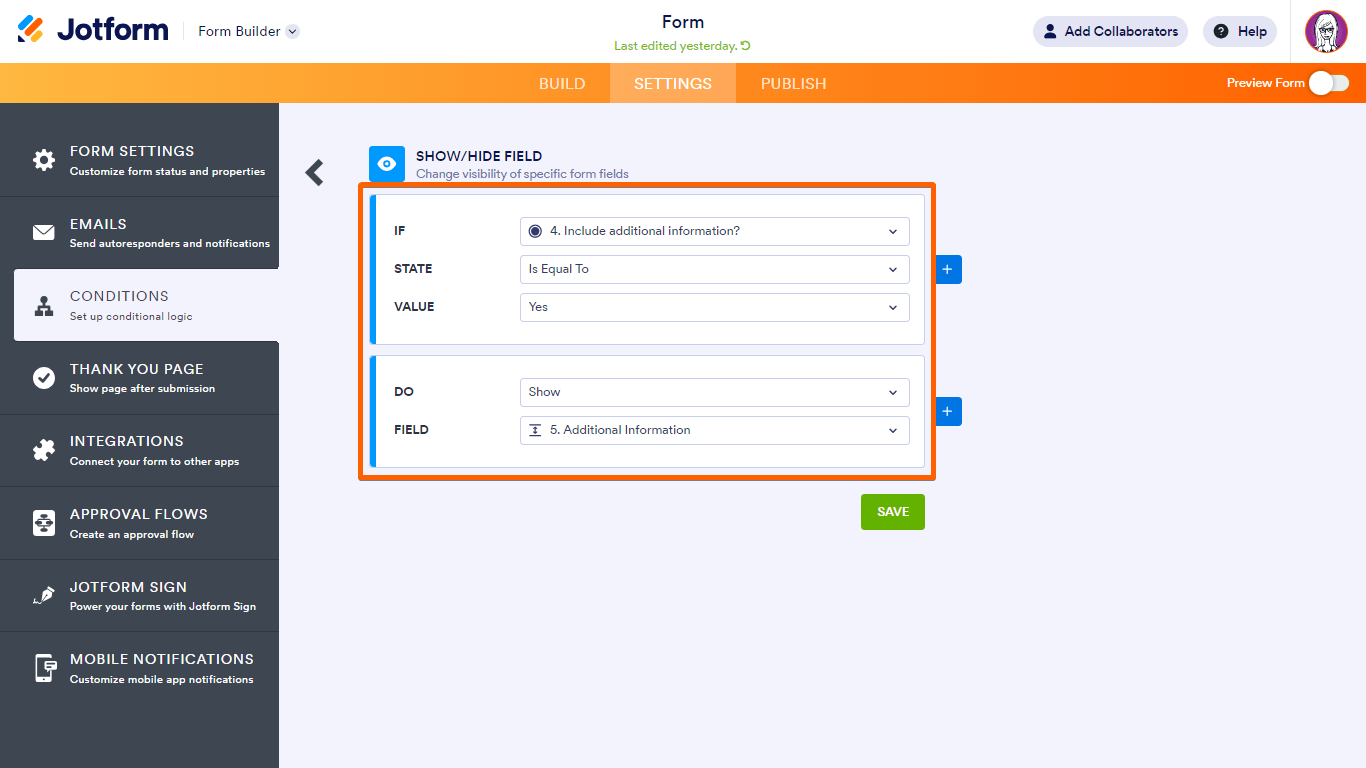
Enviar Comentario: